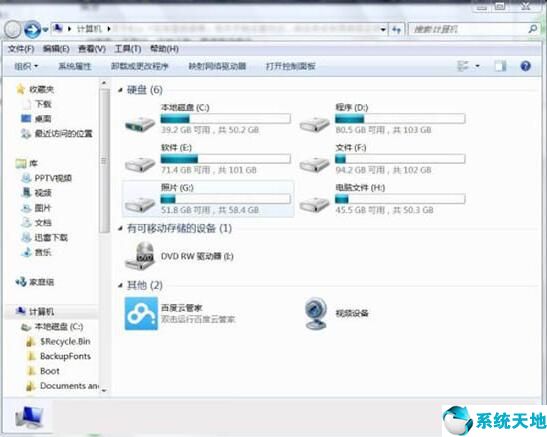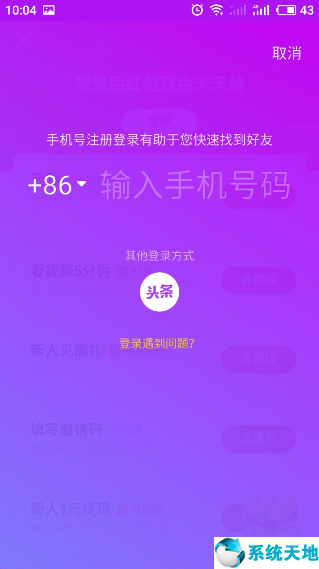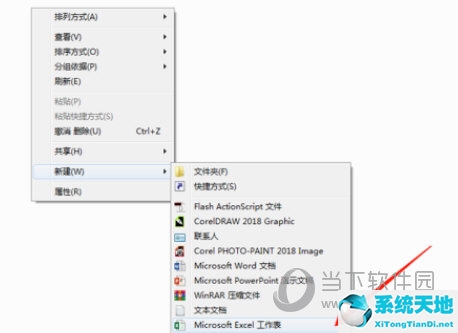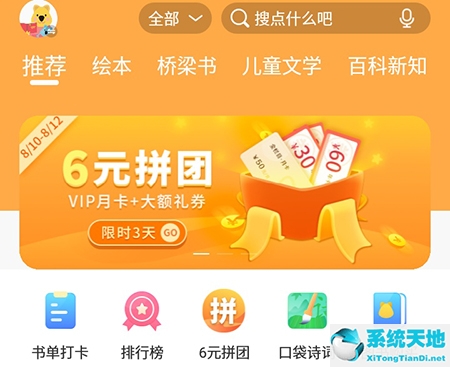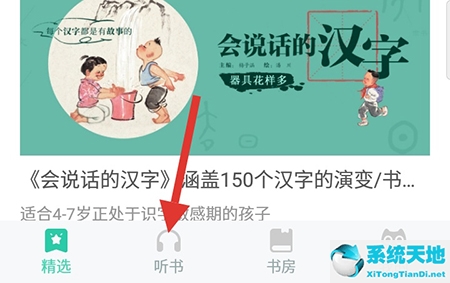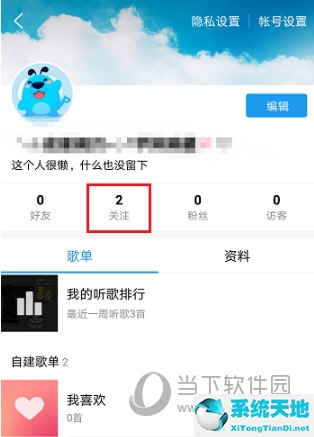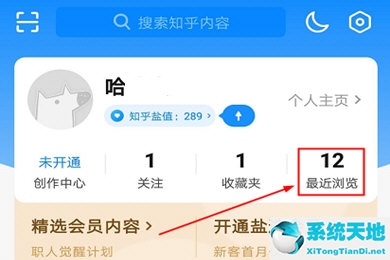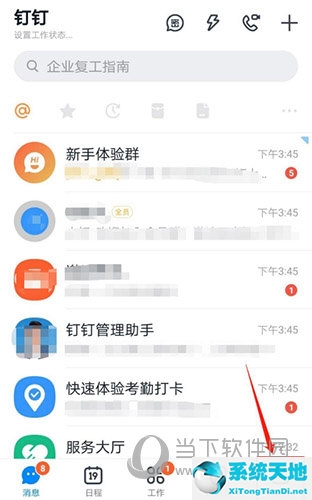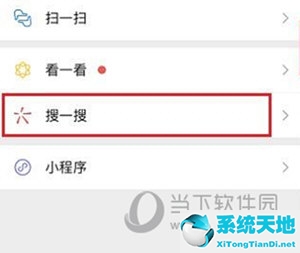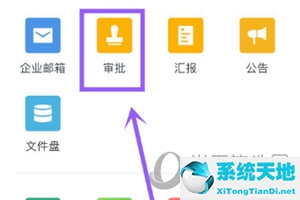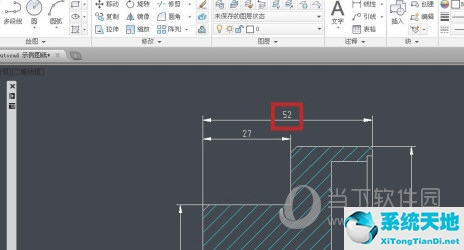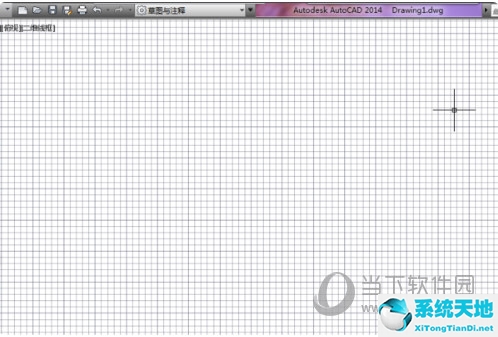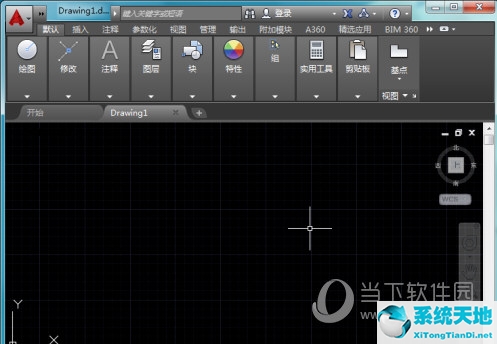很多更新了win10的朋友在使用时都遇到了键盘失灵的情况。那么win102004键盘失灵的问题如何解决呢?下面我们就来看看详细的解决方法吧。
win10键盘失灵的解决方法:
方法一:
1. 在任务搜索栏中搜索“设备管理器”。
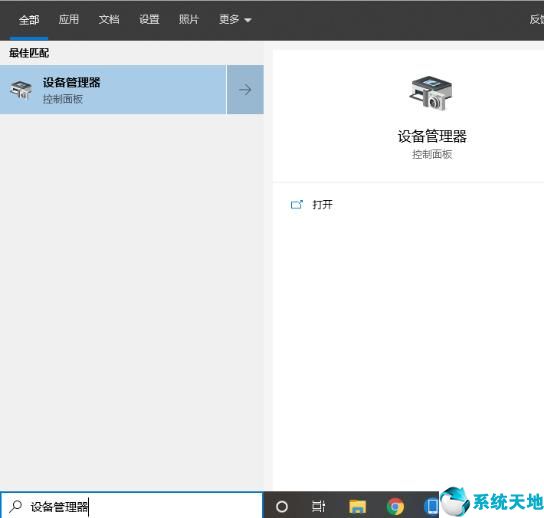
2. 单击“键盘”选项,右键单击“PS/2 标准键盘”,然后单击卸载。
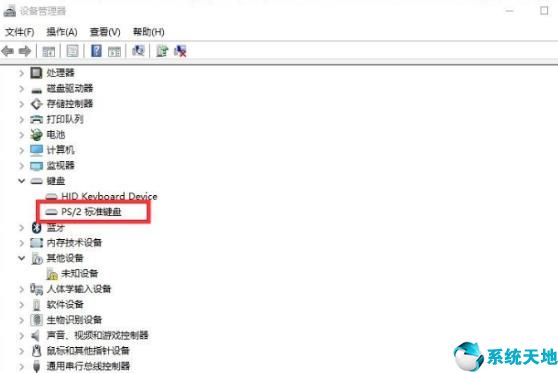
3.点击卸载后,您会发现“HID键盘设备”正在被卸载。
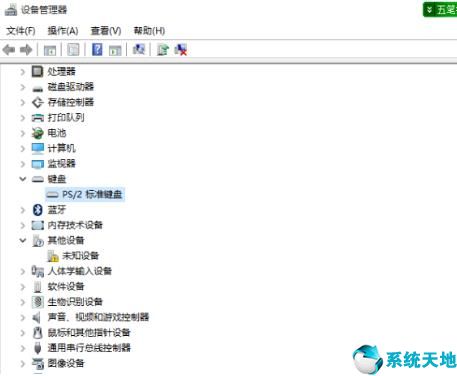
4. 重新启动计算机即可恢复。
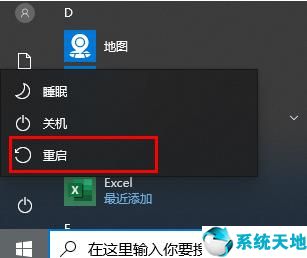
方法二:
1、点击左下角的开始,打开Windows系统中的“控制面板”。
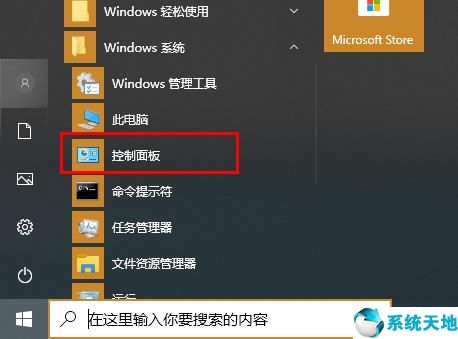
2. 然后选择“电源选项”。
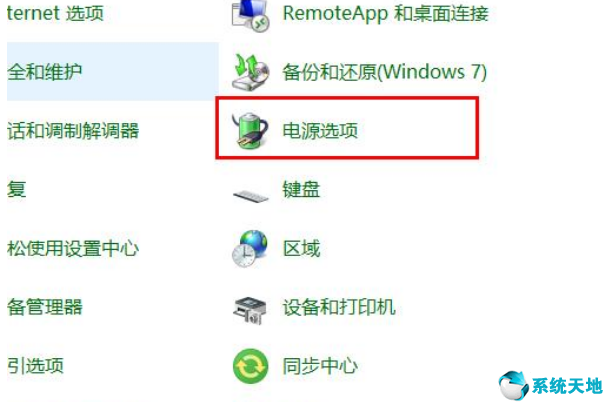
3. 单击左侧任务栏中的“选择电源按钮的功能”。
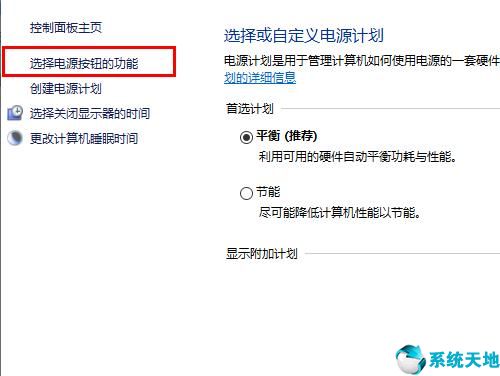
4. 然后单击“更改当前不可用的设置”。
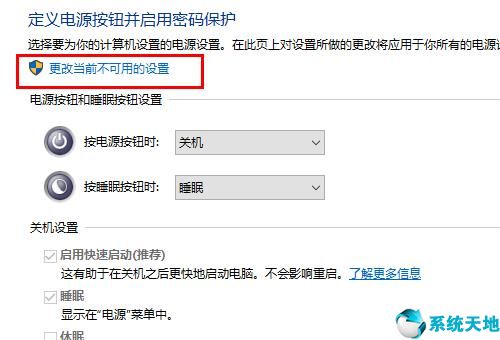
5、取消“启用快速启动”前面的,点击“保存更改”。
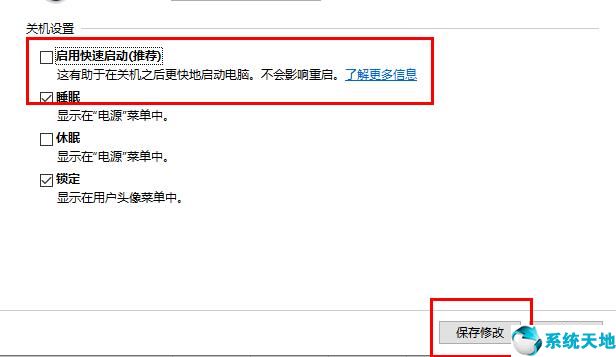
本文发表于Win10专业版。转载时请注明出处。